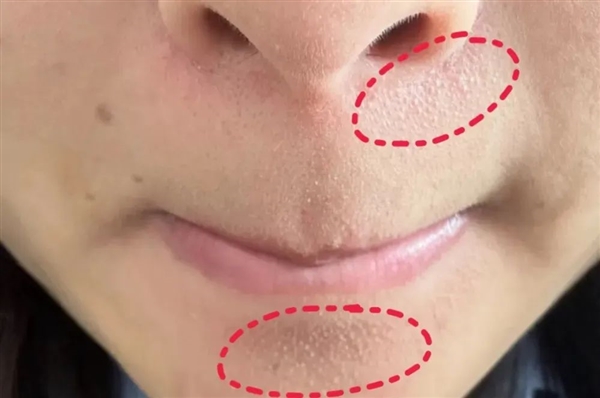微软在Windows 10 / 11 中内置的 Edge 浏览器除了具有一般的网页浏览功能外,还内置了一些很实用的工具,其中“数学求解器”就是我经常使用的一个方程式计算工具。以下就演示如何使用 Edge 浏览器的“数学求解器”计算网页上一个方程式的值。
1、用 Edge 浏览器打开一个有需要计算的方程式的网页,在 Edge 浏览器里单击右上角“…”,在弹出窗口中单击“更多工具”,在“更多工具”的二级菜单里单击“数学求解器”,此时“数学求解器”就会在 Edge 浏览器右侧打开。
2、在 Edge 浏览器右侧的“数学求解器”窗口单击“选择数学问题”按钮,此时鼠标变为十字形状,我们用鼠标框选需要计算的方程式,然后点击“求解”。
3、稍微等待几秒后,计算结果就会在“数学求解器”窗口显示出来。
4、也可以手写方程式拍照后用Edge打开求解,轻松搞定。
阅读前请先查看【免责声明】本文内容由互联网用户自发贡献,该文观点仅代表作者本人,本站仅供展示。如发现本站有涉嫌抄袭侵权/违法违规的内容,请发送邮件至 1217266901@qq.com 举报,一经查实,本站将立刻删除。 转载请注明出处:https://jingfakeji.com/tech/26889.html